在當今的數位世界中,有效管理大量文件至關重要,尤其是對於使用大量照片、影片、文件或其他類型媒體庫的人來說。逐一重命名多個檔案可能是一項乏味且耗時的任務。幸運的是,像 Advanced Renamer 這樣的批量重命名工具可以簡化此過程,使用戶可以輕鬆地批量重命名檔案。本文概述了高級重命名器,並指導您如何使用它進行批量重命名。
1.什麼是高級重命名器?
Advanced Renamer 是一款功能強大的檔案重新命名實用程序,允許使用者使用各種方法和可自訂選項一次重命名多個檔案和資料夾。該軟體於 2004 年推出,因其多功能性和強大的功能而廣受歡迎。它支援多種重命名技術,包括新增、刪除、取代和更改檔案名稱的大小寫,以及基於元資料的重命名,例如圖像的 EXIF 資料、音樂的 ID3 標籤或時間戳記。
2. 如何使用進階重命名器批次重命名多個文件
使用進階重命名器重新命名多個檔案可以透過以下步驟完成:
步驟1 :在 Windows 和 Mac 上下載 Advanced Renamer,然後執行安裝程式檔案來安裝軟體。
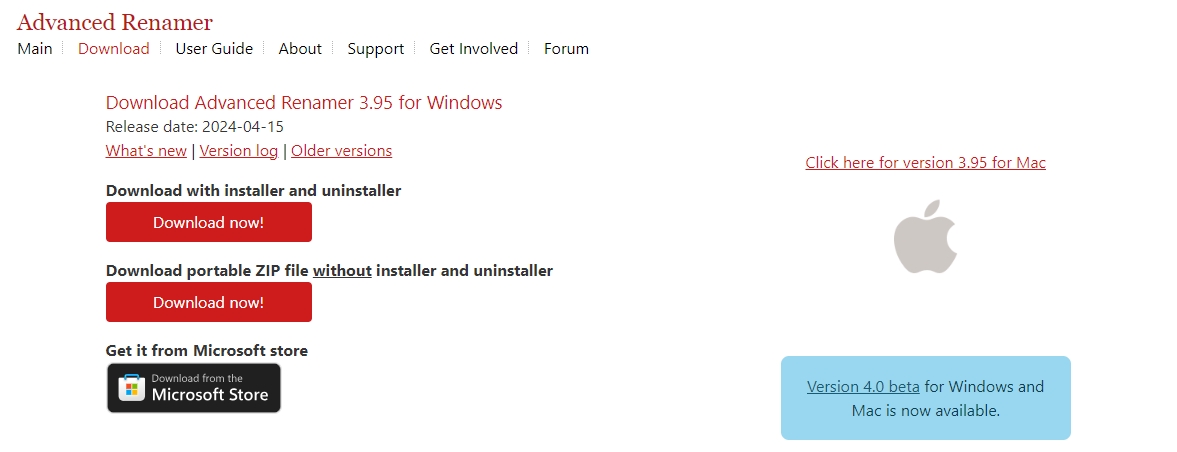
第2步 :啟動進階重命名器,選擇批次模式“ 改名 “ 或者 ” 移動 ”,然後匯入要重新命名的檔案或資料夾。
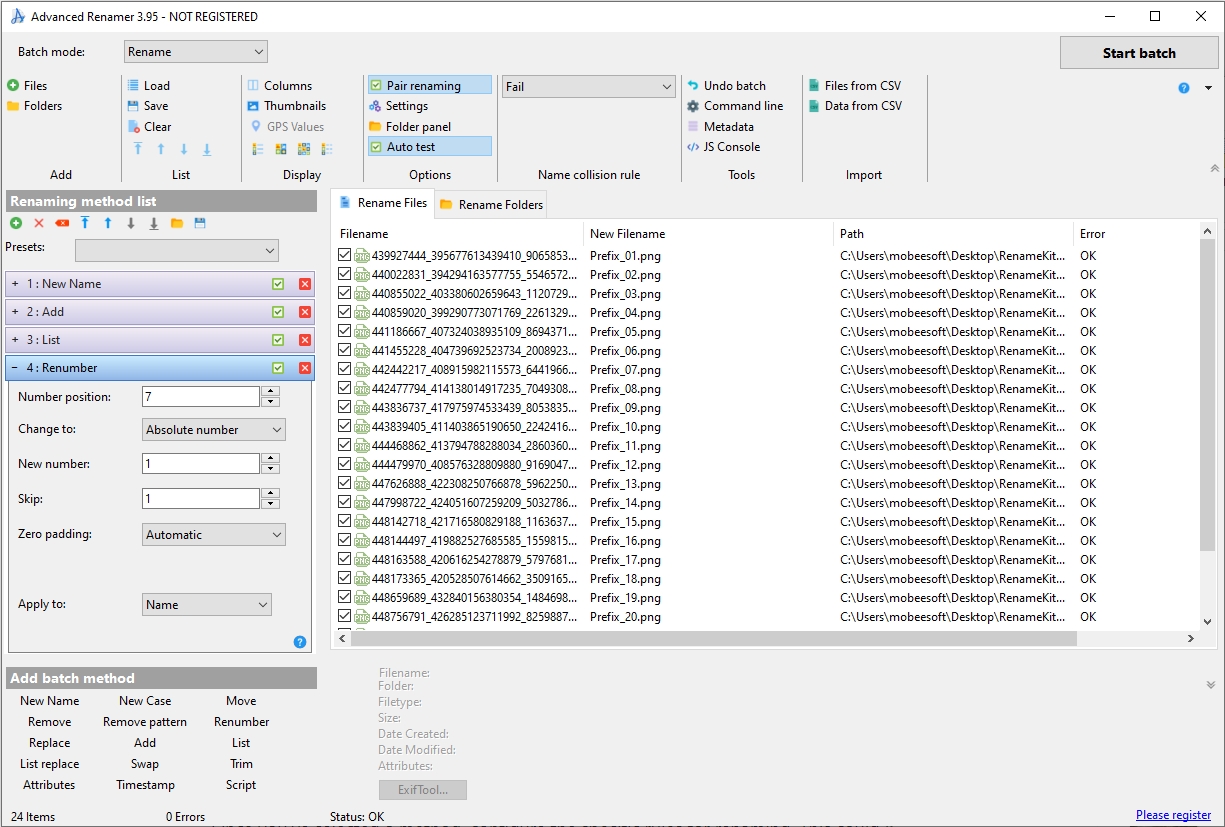
步驟3 :進階重命名器提供了多種重新命名方法,如「新名稱」、「新增」、「移動」、「刪除模式」、「取代」、「變更大小寫」等。您可以選擇最適合您需求的 Advanced Renamer 批次方法。
選擇方法後,配置重命名的具體規則。這可能包括定義要新增的文字、指定要刪除的字元或設定名稱變更模式。
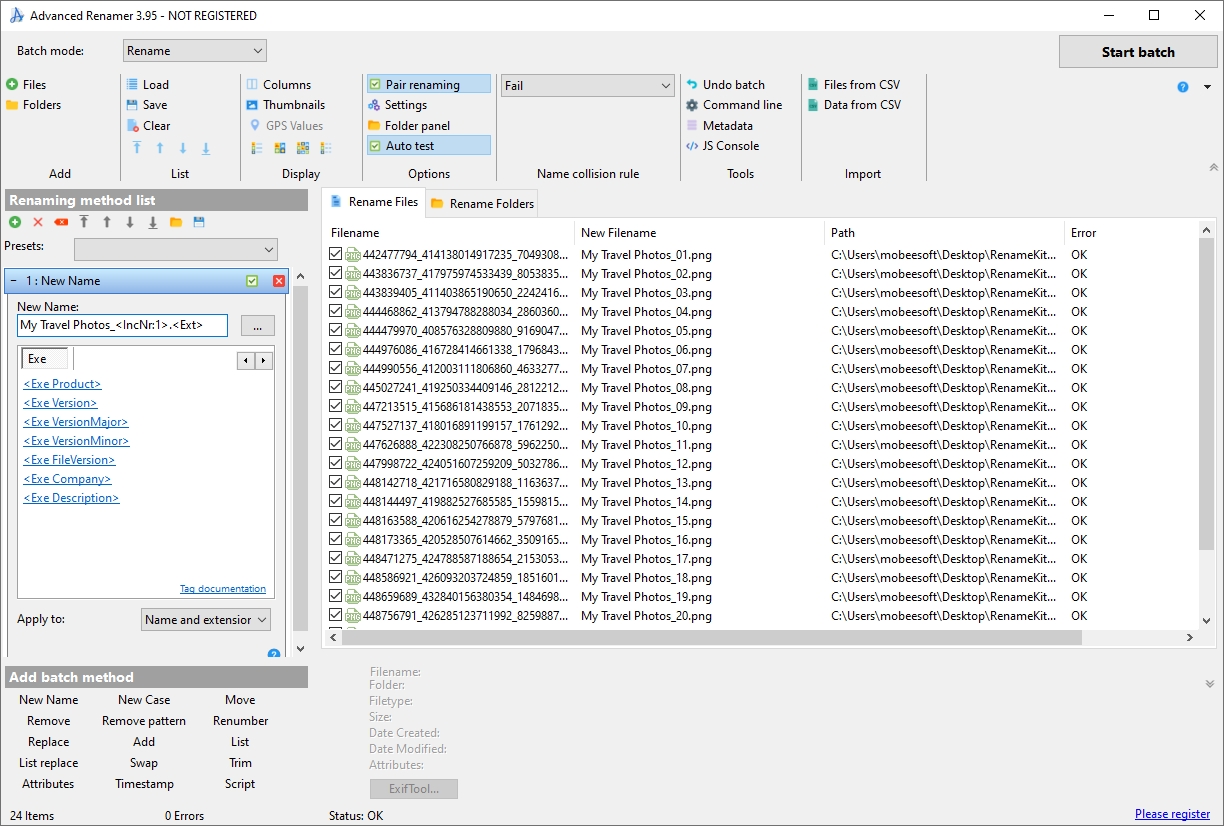
步驟4 :配置重命名規則後,預覽“ 新檔案名稱 ”列,然後按一下“ 開始批次 如果一切看起來正確,請按一下「」按鈕執行重新命名程序。
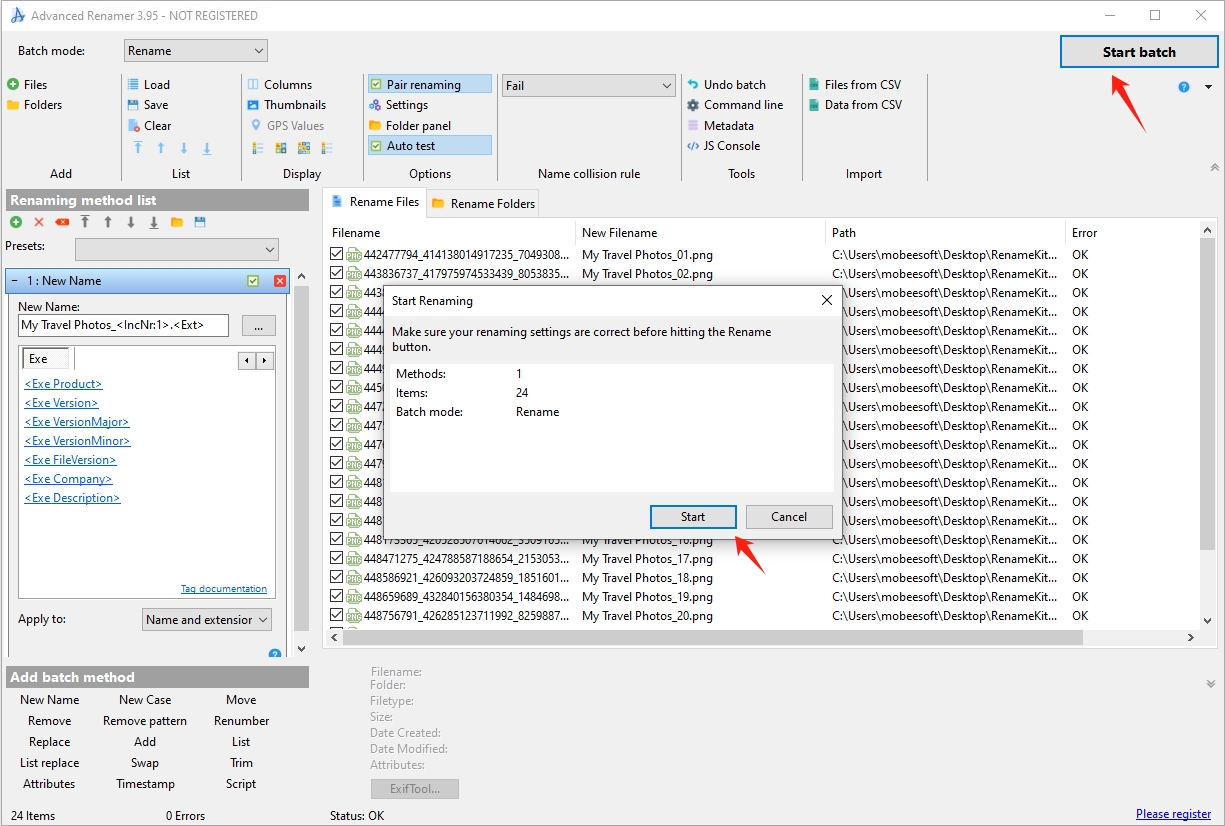
3. 高階重命名器的優點和缺點
與任何軟體一樣,Advanced Renamer 有其優點和缺點。以下是高級重命名器的優缺點的詳細說明:
優點 :
- 多功能重命名選項 :Advanced Renamer 提供了多種重命名方法,使其能夠適應各種文件類型和場景。
- 對元資料的支持 :Advanced Renamer 可以根據元資料重新命名文件,例如圖像的 EXIF 資料、音樂的 ID3 標籤和時間戳,使其成為組織媒體庫的理想選擇。
- 批次處理 :在單一批次過程中應用多種重命名方法的能力提高了效率。
- 預覽功能 :使用者可以在應用更改之前預覽更改,從而降低出錯的風險。
缺點 :
- 複雜的介面 :雖然 Advanced Renamer 使用起來並不複雜,但它的介面卻讓它看起來很複雜。
- 進階功能的學習曲線陡峭 :雖然基本功能易於使用,但掌握更進階的選項可能需要一些時間和練習。
4.高級重命名器的最佳替代品:RenameKit
雖然 Advanced Renamer 是批量重命名檔案的可靠選擇,但 RenameKit 是一個卓越的替代方案,特別是對於尋求更易於使用的介面和高級功能的用戶而言。 重新命名工具包 是一種現代檔案重命名工具,它建立在 Advanced Renamer 的優勢之上,同時解決了其局限性。透過RenameKit,使用者可以執行簡單的重命名任務或套用複雜的重新命名模式,使其適用於廣泛的場景。
以下是有關如何使用 RenameKit 進行批次重命名的指南:
步驟1 :下載適合您電腦版本的RenemaKit安裝程式並執行該檔案進行安裝。
第2步 :開啟RenameKit,將要重新命名的檔案或資料夾新增至軟體中。
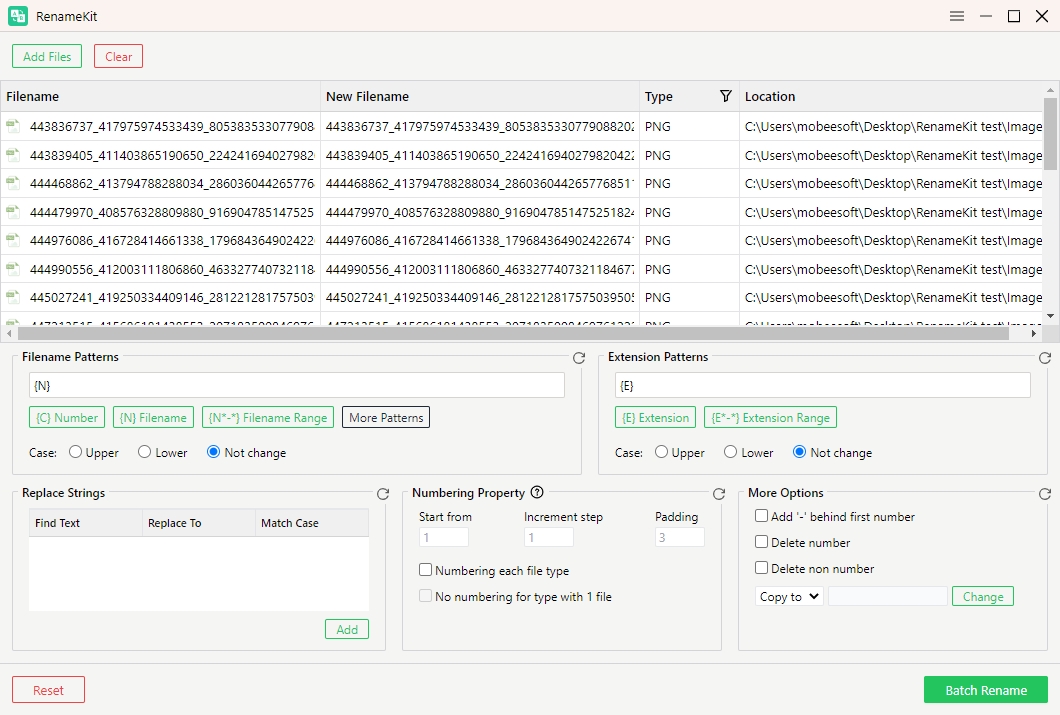
步驟3 :使用不同的重新命名標準(例如,前綴、後綴、編號、大小寫變更、檔案元資料和副檔名變更)重新命名檔案。
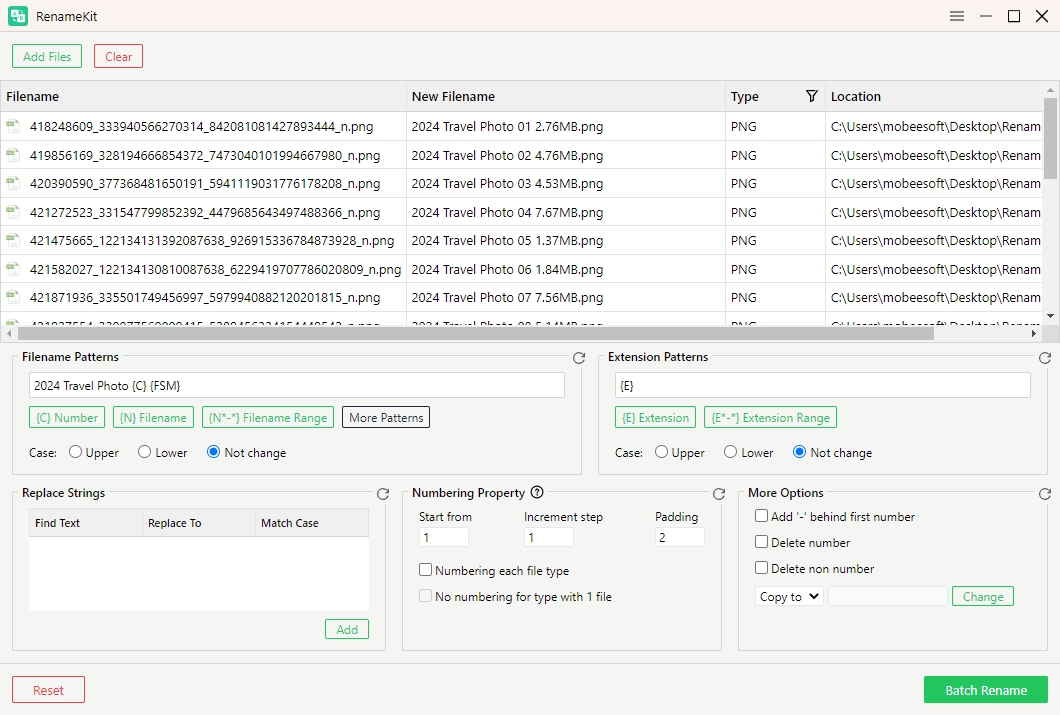
步驟4 :預覽新檔案名稱的外觀,然後按一下“ 批次重命名 ” 按鈕套用更改,RenameKit 將對所有選取的檔案執行重新命名操作。
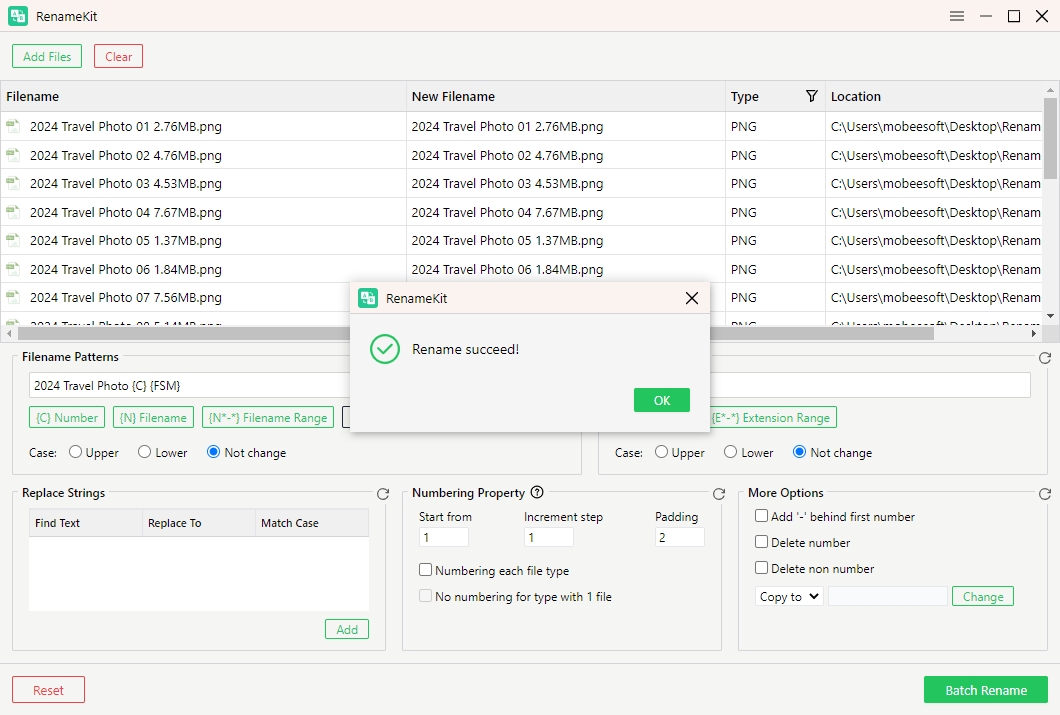
結論
Advanced Renamer 是一款可靠且多功能的批次重命名檔案工具,提供廣泛的重新命名選項和批次功能。然而,對於需要更容易使用的介面和存取高級功能的人來說,RenameKit 是更好的選擇。其廣泛的選項、即時預覽功能以及對元資料和正規表示式的支援使其成為簡單和複雜重命名任務的理想工具。無論您是攝影師、音樂愛好者還是管理大型資料集的專業人士, 重新命名工具包 提供高效批量重命名文件所需的功能和靈活性。